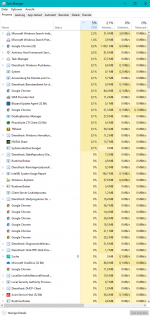dakro
Cadet 4th Year
- Registriert
- Jan. 2021
- Beiträge
- 76
Hallo zusammen,
ich habe seit ein paar Tagen bei WIN10 keinen Ruhemodus mehr. Ich kann zwar manuell in den Ruhezustand fahren, aber nicht automatisch. Auch der Bildschirmschoner funktioniert nicht. Das einzige was ich bewusst verändert hatte, waren ein Bios Update.
Was ich bisher versucht hatte. Alle Autostarts deaktiviert, Avira deaktiviert. Die USB Maus/Tastatur hatte ich auch mal abgesteckt, auch Bluetooth deaktiviert. Prozesse laufen so weit ich das sehe auch nicht (siehe Bild). Hat jemand einen Tipp, was ich noch machen könnte. Ich befürchte es hat was mit dem Bios zu tun, aber mir ist nichts aufgefallen, was sich da verstellt haben könnte bzw. Energieoptionen habe ich eigentlich keine finden können. Vielleicht liegt es auch an der Graka, denn da steht eine Meldung drin, die mir nichts sagt und ich auch nichts finden konnte, ob das damit überhaupt was zu tun haben könnte.
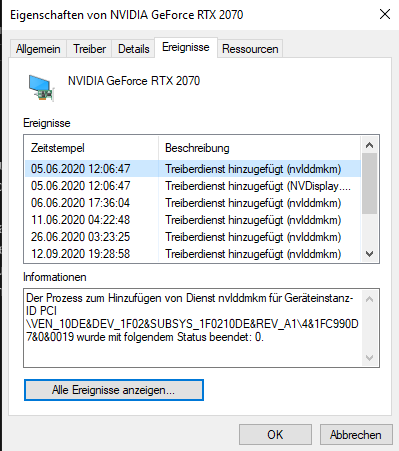
Folgendes kam bei der Abfrage raus:
C:\Windows\system32>Powercfg /requests
DISPLAY:
Keine.
SYSTEM:
Keine.
AWAYMODE:
Keine.
AUSFÜHRUNG:
Keine.
PERFBOOST:
Keine.
ACTIVELOCKSCREEN:
Keine.
Zu meinem System: MSI B450M PRO-VDH Max, AMD Ryzen 3700X, GeForce RTX 2070 Dual, Kingston HyperX 16 GB DDR4-RAM @ 3200 MHz, 2000 GB M.2 PCIe SSD Intel 660p, Windows 10 Pro 20H2, Avira
Vielen Dank schonmal!
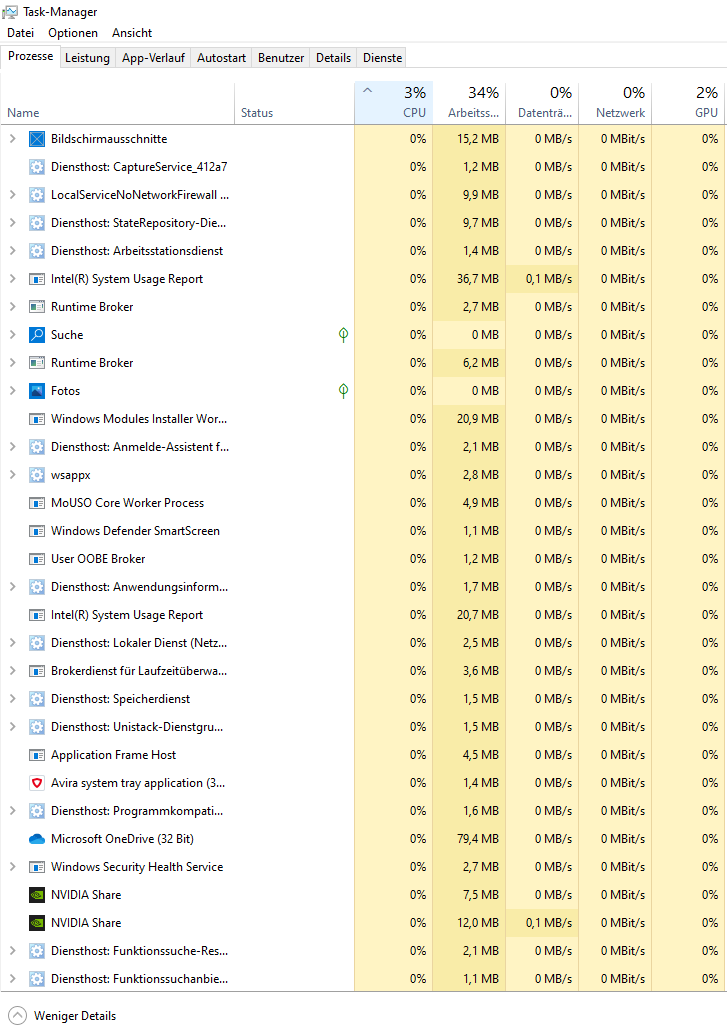
ich habe seit ein paar Tagen bei WIN10 keinen Ruhemodus mehr. Ich kann zwar manuell in den Ruhezustand fahren, aber nicht automatisch. Auch der Bildschirmschoner funktioniert nicht. Das einzige was ich bewusst verändert hatte, waren ein Bios Update.
Was ich bisher versucht hatte. Alle Autostarts deaktiviert, Avira deaktiviert. Die USB Maus/Tastatur hatte ich auch mal abgesteckt, auch Bluetooth deaktiviert. Prozesse laufen so weit ich das sehe auch nicht (siehe Bild). Hat jemand einen Tipp, was ich noch machen könnte. Ich befürchte es hat was mit dem Bios zu tun, aber mir ist nichts aufgefallen, was sich da verstellt haben könnte bzw. Energieoptionen habe ich eigentlich keine finden können. Vielleicht liegt es auch an der Graka, denn da steht eine Meldung drin, die mir nichts sagt und ich auch nichts finden konnte, ob das damit überhaupt was zu tun haben könnte.
Folgendes kam bei der Abfrage raus:
C:\Windows\system32>Powercfg /requests
DISPLAY:
Keine.
SYSTEM:
Keine.
AWAYMODE:
Keine.
AUSFÜHRUNG:
Keine.
PERFBOOST:
Keine.
ACTIVELOCKSCREEN:
Keine.
Zu meinem System: MSI B450M PRO-VDH Max, AMD Ryzen 3700X, GeForce RTX 2070 Dual, Kingston HyperX 16 GB DDR4-RAM @ 3200 MHz, 2000 GB M.2 PCIe SSD Intel 660p, Windows 10 Pro 20H2, Avira
Vielen Dank schonmal!
Zuletzt bearbeitet: